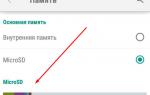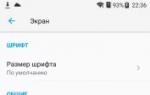Что делать если на телефоне мало памяти. Почему памяти Android меньше чем указано в характеристиках? Какие приложения установлены на карте памяти
Если на телефоне мало памяти, это не беда – всегда можно найти несколько лишних десятков и даже сотен мегабайт. Для этого необходимо поработать с содержимым и удалить явный мусор. Существуют и другие инструменты по увеличению объёма свободной памяти. Некоторые из них довольно жёсткие, но рабочие. Ознакомьтесь с обзором и узнайте, что делать при нехватке места в своём смартфоне.
Нехватка оперативной памяти
Если в телефоне нет свободной оперативной памяти, он начинает тормозить. Пользователи наблюдают затруднённое выполнение операций, раздражаются из-за задумчивости устройства. В такой ситуации сложно совершить вызов или просто принять звонок – уже вовсю играет мелодия вызова, а на экране ничего нет. Недостаток оперативной памяти восполняется удалением лишних приложений. В основном это мессенджеры, клиенты социальных сетей, прочие сетевые утилиты. Они постоянно висят в оперативке, забивая её.
Но обойтись без приложений в современном смартфоне сложно. Поэтому их удаление не принесёт облегчения. Лучше всего поменять смартфон на более новую модель. Сегодня у пользователей полно трубок с объёмом оперативной памяти 512 Мб или 1 Гб. Этого мало – телефон будет тормозить. А если трубка была выпущена несколько лет назад, сказывается и так называемая «усталость» электроники. Реальность такова – срок службы смартфона резко ограничен. Софт становится прожорливым, а проработавшая несколько лет начинка хочет на отдых.
Используйте для очистки и ускорения оперативной памяти специальный софт. Настройте в нём автоматическое удаление приложений из «оперативки» после 10-15 минут неиспользования. Это поможет смартфону работать чуточку быстрее.
Удаление неиспользуемых приложений
Свободной памяти много не бывает – об этом знают все компьютерные специалисты. Её нужно постоянно очищать от всякого неиспользуемого хлама. Поверьте, в вашем смартфоне есть приложения, которыми вы пользуетесь максимум один раз в месяц, а то и реже. Смело удаляйте их, чтобы они не засоряли лишние мегабайты во внутреннем хранилище. Также вы можете использовать веб-версии некоторых сервисов, не скачивая лишний софт.
Ярким тому примером является приложение социальной сети ВКонтакте. Памяти оно занимает прилично, сюда же следует добавить кэшированные файлы. Неудивительно, что спустя некоторое время телефон вопит о нехватке места, хотя на нём ничего нет (практически ничего). Выход прост – удаляем приложение и используем веб-интерфейс ВК в браузере. По своей функциональности он ничем не уступает приложению – даже музыка воспроизводится. То же самое относится ко многому другому софту (например, к приложениям многочисленных магазинов).
Перемещение приложений на карту памяти
Этот функционал поддерживается далеко не каждым смартфоном. Несмотря на то, что на Андроиде данная функция присутствует, во многих трубках она отключена. Причина – не всегда корректная работа приложений при их перемещении на карту памяти. Флеш-карта работает медленнее внутренней памяти смартфона, поэтому приложения могут тормозить. Уточните наличие данной функции в меню «Приложения» на вашей трубке – выберите там любую программу и посмотрите, есть ли там кнопка «Переместить на SD».
Использование альтернативного софта
Оригинальный софт – это хорошо. Только вот ему всегда можно найти адекватную замену. В качестве примера возьмём оригинальный клиент Skype. Вот его недостатки:
- Занимает слишком много места в памяти телефона.
- Вызывает заметное подтормаживание трубки.
- Значительно ускоряет разряд аккумуляторной батареи.
Целый сгусток недостатков от самого продвинутого разработчика – Майкрософта. А вот Skype Lite при схожем функционале занимает минимум памяти и не нагружает процессор. Причём разработчик один и тот же. То же самое относится к любым другим приложениям – всегда можно найти аналог, занимающий минимум памяти в мобильном телефоне.
Сброс фото и видео на ПК
Если на карточке micro SD есть свободное место, настройте фотокамеру в телефоне так, чтобы все фотографии и видеоролики автоматически сохранялись именно туда. Тем самым вы освободите пространство для установки приложений в основном хранилище. Также можем посоветовать регулярный сброс накопившихся фотографий и видеороликов на жёсткий диск компьютера. Используйте для этого беспроводное соединение по Bluetooth или кабель micro-USB.
Используем облачные хранилища
Популярные облачные хранилища:
- Dropbox;
- Яндекс.Диск;
- Облако Mail.ru;
- Google Disc.
Используйте их для автоматического сохранения видеороликов и фотографий. Тем самым вы высвободите место в основном хранилище. Размер дискового пространства в облачных хранилищах – от 10 Гб. Предусмотрено расширение объёма за счёт платных тарифных планов.
Покупка нового смартфона
Если не хватает памяти на телефоне, исправить ситуацию поможет покупка нового смартфона. Судите сами – даже если в характеристиках трубки будет написано 8 Гб, вам будут доступно максимум 5 Гб. Сегодня даже 16 Гб мало, так как пользователям доступно около 11 Гб – всё остальное занимает операционная система. Отнимают свободное пространство и регулярные обновления, оставляющие горы мусора. Наша рекомендация – купите телефон с минимум 32 Гб памяти и поддержкой карт micro SD.
Проблема WhatsApp
Тонны пересылаемых видеороликов и смешных картиночек – это настоящее проклятье! Мало того что это мусорный контент, так он ещё засоряет память смартфона. Сохраняется это барахло в папке Media. Если вы любитель обмениваться видеороликами, уточните объём этой папки – только присядьте на стул, чтобы не пугаться цифр. Все эти видеоролики и картинки засоряют не только мозг, но и память вашего телефона. Спасением станет регулярная очистка этой папки.
Как почистить телефон от мусорных файлов
Очистить память телефона помогут такие приложения, как Clean Master, CCleaner и Power Clean. Установите любую софтину из Playmarket и регулярно очищайте свой смартфон от накапливающегося мусора. Ещё одна полезная утилита – это Security Master (бывший CM Security). Она сочетает в себе антивирус, опознаватель нежелательных номеров, защитник личных данных и очиститель памяти телефона. Многофункциональная программа, хоть и достающая многочисленными уведомлениями.
Если телефон пишет «недостаточно памяти», хотя память есть, смело запускайте одно из приложений и выполняйте очистку. Тот же Security Master поможет исправить различные ошибки в операционной системе. Во многих смартфонах (Xiaomi, Asus и некоторых других) есть встроенные инструменты очистки памяти.
При попытке обновить установленное приложение или скачать новое из Play Market может появиться сообщение с предупреждением о том, что на вашем устройстве недостаточно свободной памяти для совершения операции. Это уведомление прерывает процесс, а возникнуть оно может как в том случае, если памяти действительно не хватает, так и тогда, когда на самом деле свободное место имеется в достаточном количестве.
Причины возникновения ошибки с памятью
Ошибка «На вашем устройстве недостаточно памяти» возникает в том случае, если файлы, которые нужно скачать для установки или обновления игры или приложения, весят больше, чем может поместиться в основной памяти вашего устройства. Но бывают случаи, когда эта проблема может возникнуть при достаточном количестве памяти.
При загрузке приложения Play Market пишет, что места на устройства не хватает
Как избавиться от ошибки
Узнать, достаточно ли у вас места, можно в настройках устройства, перейдя к разделу «Память». В нём описано, какая память является основной - память устройства или карта памяти, - сколько места занято и чем оно забито. Если вы убедились в том, что у вас недостаточно места, то его нужно освободить. По-другому избавиться от сообщения «Недостаточно памяти» не получится.
 В окне «Память» можно посмотреть, на что израсходовано место на устройстве
В окне «Память» можно посмотреть, на что израсходовано место на устройстве Учтите, если объём файлов, которые нужно загрузить из Play Market, даже ненамного меньше, чем у вас имеется, то ошибка равно может появиться, так как часть памяти всегда должна оставаться незанятой. Поэтому сводный объём памяти должен превышать размер загружаемого приложения на несколько мегабайт.
Очищение через настройки
Чтобы очистить память телефона через «Настройки»:

Очистка памяти вручную
Ручная очистка - это удаление всего, что только можно удалить. Посмотрите, какие приложения вы не используете. Медиафайлы - такие, как музыка, фотографии и т. п., - можно перенести на карту памяти или сторонний носитель.
 Удаляем лишние файлы из памяти устройства
Удаляем лишние файлы из памяти устройства Удобнее всего проверять память устройства через проводник: откройте любой файловый менеджер, имеющийся на устройстве, и открывайте поочерёдно все папки, удаляя лишние файлы. Но учтите, что стирать можно только те элементы, которые загрузили вы. Ни в коем случае не трогайте системные файлы, это приведёт к поломке устройства.
Автоматическое очищение памяти
Очистить устройство от временных, зависших и битых файлов можно в автоматическом режиме, если воспользоваться одной из сторонних программ, предназначенных для этого. Например, можно скачать бесплатную версию CCleaner из Play Market и очистить память устройства от всего ненужного, нажав только кнопку «Очистить». Сканирование нужно проводить каждый раз, когда вам понадобится свободное место, так как лишние файлы со временем снова накапливаются.
 Удаляем лишние файлы через CCleaner кнопкой CLEAN
Удаляем лишние файлы через CCleaner кнопкой CLEAN Видео: различные способы очистки памяти на Android
Ошибка появилась, но место есть
Бывают случаи, когда сообщение о нехватке места появляется, а свободная память на самом деле есть. Учтите, что на некоторых устройствах память может быть разделена, то есть не всё свободное место отдаётся под приложения. Но если вы уверены, что памяти хватает, значит, дело в приложении Play Market, которое неправильно получает информацию об устройстве. Чтобы исправить это, нужно в первую очередь перезагрузить устройство. Если не поможет, выполнить следующие действия:
- Находясь в настройках системы, разверните вкладку «Приложения».
 Открываем вкладку «Приложения» в «Настройках»
Открываем вкладку «Приложения» в «Настройках» - Перейдите к разделу «Все» и отыщите в нём Play Market.
 Открываем информацию о Play Market в «Приложениях»
Открываем информацию о Play Market в «Приложениях» - Остановите его, очистите кэш и данные. После этого снова перезагрузите устройство и проверьте, пропала ли ошибка.
 Останавливаем приложение, очищаем его кэш и данные, перезагружаем
Останавливаем приложение, очищаем его кэш и данные, перезагружаем - Если ошибка не исчезла, то проделайте те же самые действия с Google Service Framework и «Сервисами Google Play». Эти два приложения можно найти в том же списке «Все».
 Сбрасываем сервисы, относящиеся к Play Market - Google Services Framework и «Сервисы Google Play»
Сбрасываем сервисы, относящиеся к Play Market - Google Services Framework и «Сервисы Google Play» - После этого вернитесь к Play Market и удалите обновления, откатив его тем самым до изначальной версии. Когда вы подключитесь к сети Wi-Fi, магазин автоматически обновит себя до последней версии. Перезагрузите устройство: теперь ошибка не возникнет.
 Удаляем обновления магазина аналогичной кнопкой в меню приложения
Удаляем обновления магазина аналогичной кнопкой в меню приложения
Видео: как устранить ошибочное распознание памяти
Ошибка «Не хватает памяти» вне Play Market
Бывают случаи, хоть и редко, когда подобная ошибка о нехватке памяти возникает вне магазина, например, при установке какого-либо приложения из apk-файла. Если у вас действительно нет свободной памяти, отведённой под приложения, то следуйте инструкциям, описанным выше.
Если же вы уверены, что место есть, а эта ошибка возникает не только с одним приложением, а во всех случаях, то это говорит о повреждении системных файлов. Лучший выход - скопировать всю важную информацию с устройства на сторонний надёжный носитель и выполнить откат устройства к заводским настройкам.

Видео: сброс настроек до заводских
Как не столкнуться с подобной проблемой в будущем
Чтобы не столкнуться с ошибкой «Недостаточно места» в будущем, нужно следовать следующим правилам:
- следите за тем, на что уходит память вашего устройства;
- очищайте временные файлы и кэш раз в несколько недель;
- удаляйте приложения только корректным способом, а не стирая файлы, к ним относящиеся: неправильное удаление приведёт к тому, что в файловой системе останется много зависших элементов от удалённой программы;
- не перегружайте память лишними приложениями и играми.
Вы столкнулись с ошибкой, когда на вашем устройстве не хватает памяти для совершения какого-либо действия - сначала удостоверьтесь в наличии памяти, и если её действительно не хватает, сбросьте настройки Play Market и всех сервисов, к нему относящихся. Если ошибка возникла вне магазина, сбросьте настройки устройства, предварительно создав резервную копию информации, хранящейся в системе.
Производители Android-устройств имеют одно, но весомое преимущество перед продукцией Apple – возможность использовать любой объем памяти, как физической, так и оперативной. Если производителю лениво озадачиваться оптимизацией работы устройства, то он просто наращивает гигабайты оперативной памяти. Не хочет устанавливать дорогую flash-память, всегда можно установить в смартфон ридер для карт памяти – современные устройства уже поддерживают работу с картами памяти объемом в терабайты. Правда, не всегда использование карт памяти работает так, как надо.
Если вы посмотрите на все смартфоны линейки Nexus и Pixel, то увидите, что они не имеют поддержки карт памяти. Сделано это по двум причинам. Во-первых, Flash-память хоть и стоит дорого, но обеспечивает более высокую скорость работы с данными. Если система хранит какую-то информацию на карте памяти, то каждое обращение к ней будет требовать определённого времени, что будет приводить к уменьшению общей скорости работы системы. Во-вторых, лишив пользователей возможности устанавливать карты памяти, Google подталкивает их к использованию своих облачных сервисов для хранения данных, фото и музыки.

Тем не менее, большинство производителей Android-устройств не брезгует использованием карт памяти в дорогих и бюджетных моделях. Особенно это актуально в устройствах нижнего ценового сегмента, где производитель может уменьшить стоимость устройства, используя 4 или 8 ГБ встроенной памяти, но предоставив пользователю установить карту памяти.
Несмотря на то, что Android отображает общий объем свободной памяти как единое целое, на самом деле система разделяет внутреннюю память и внешнюю. Поэтому появление ошибки «Недостаточно свободной памяти» означает то, что у вас заканчивается объем именно встроенной памяти, необходимой для установки приложений. При этом на карте памяти может быть хоть терабайт свободной памяти.
В таком случае необходимо провести работу по оптимизации встроенной памяти: удалить ненужные приложения, очисть кэш и мусор, включить облачную синхронизацию данных, чтобы не хранить на устройстве лишнюю информацию, указать в настройках приложений камера и музыка в качестве каталога хранения по умолчанию не внутреннюю память, а карту памяти. Также, стоит посмотреть используемые приложения. Недобросовестные разработчики могут не адаптировать свое ПО для хранения данных на внешних источниках, забивая внутреннюю память устройства. Особенно это касается игр, которые подгружают кэш, который иногда может весить гигабайты. Большинство приложений может перенести данные на SD-карту вручную, сделать это можно из меню «Приложения» в настройках устройства. Также, можно установить для этой процедуры стороннее ПО из Google Play.
Вторая возможная причина появления ошибки «Недостаточно свободной памяти» – нехватка оперативной памяти, вызванная некорректным поведением Android. В нормальном состоянии система сама следит за тем, как расходуется оперативная память, оставляя работать приложения в фоновом режиме или закрывая их, если памяти недостаточно. Если у вас мощное современное устройство, то вы можете спокойно открыть несколько вкладок в браузере, запустить тяжелую игру, а затем вернуться в браузер. При этом страницы, которые вы открыли ранее, останутся на своем месте. В устройствах, где оперативной памяти мало, система в принудительном порядке закроет браузер, и когда вы вновь обратитесь к нему, страницы будут загружаться заново. Именно поэтому все так любят дорогие флагманы и страдают при использовании бюджетных смартфонов.
Если вы сталкиваетесь с нехваткой оперативной памяти на вашем устройстве, то Android не справляется с регулировкой использования оперативной памяти. В таком случае стоит попробовать следующее:
– Закрывать запущенные приложения самостоятельно. Сделать это можно из меню многозадачности.
– Запретить работу приложений в фоновом режиме. Android свободно позволяет всем приложениям работать в фоновом режиме, поэтому они могут сами время от времени «просыпаться», чтобы обновить данные. Если вы редко используете конкретное приложение, то в «Настройки» > «Приложения» ему можно запретить обновляться в фоне.
– Установить сторонний софт для автоматического закрытия процессов. В каталоге Google Play есть множество приложений, которые позволяют управлять оперативной памятью устройства и в несколько кликов выгружать все приложения из памяти. Но не забывайте, что подобные приложения сами занимают место в оперативной памяти.
– Очистить кэш браузера, магазина приложение Google Play и Google Сервисов
«Не удалось установить/обновить приложение, поскольку память устройства переполнена» - многим пользователям «Андроид» видеть такую надпись доводилось не раз. Как восполнить нехватку Мб и нужно ли вообще это делать, читайте в нашей статье.
Как проверить количество свободной памяти
Если вы увидели сообщение о нехватке памяти, первым делом проверяем ее (памяти) состояние. Возможно, какое-то обновление или скаченный файл весили больше, чем вы думали, и теперь системе реально не хватает свободных мегабайтов для выполнения указанной процедуры. Итак, чтобы проверить состояние памяти телефона:
Если мегабайтов действительно не хватает, займемся чисткой телефона от лишних данных. Если хватает – будем искать причину неполадки и устранять ее.
Как освободить дополнительную память на устройстве
Если на вашем устройстве хранится слишком много информации, самый простой вариант очистки памяти – перемещение части файлов на другое устройство. Сделать это несложно, нужно лишь и перенести на них сделанные фотографии и видео, скаченные файлы и т.п. Основной интерес для нас представляют папки, указанные ниже:
Но что делать, если все они пусты, а Мб, все равно, не хватает? Есть несколько вариантов высвобождения дополнительной памяти, и на каждом из них мы остановимся отдельно.
Чистка кэша (Dalvik-кэша, общего и отдельных приложений)
На любом устройстве, имеющем доступ в интернет, присутствует кэш – промежуточный буфер в памяти, обеспечивающий быстрый доступ к временным файлам. Это позволяет не загружать страницу полностью при каждом обращении к ней, а хранить часть данных в памяти системы и извлекать их по первому же запросу. С одной стороны это удобно, т.к. загрузка сайта происходит быстро, какой бы низкой не была скорость соединения. С другой, мы имеем забитую ненужными файлами память и замедление работы самой системы. Поэтому, даже если с обсуждаемой в статье ошибкой вам еще не довелось столкнуться, чистить кэш на «Андройде» следует хотя бы раз в месяц. Сделать это, кстати, можно тремя способами:
- Удалить весь кэш, хранящийся на телефоне
Для этого заходим в «Настройки», открываем раздел «Память» и ищем в нем пункт «Кэш». Щелкаем по нему и соглашаемся на удаление. Пара секунд, и на нашем телефоне освободились заветные мегабайты.
Щелкаем по нему и соглашаемся на удаление. Пара секунд, и на нашем телефоне освободились заветные мегабайты.
- Удалить кэш конкретного приложения
Если вам не хватает всего несколько Мб, не обязательно стирать все временные файлы. Иногда вполне можно обойтись кэшем какой-нибудь ресурсоемкой программы. Для этого нужно лишь открыть меню «Настроек», выбрать пункт «Приложение» и в предложенном списке найти интересующее нас приложение. Открываем его и ищем кнопку «Очистить кэш». Нажимаем на нее и наблюдаем, как объем свободной памяти увеличивается на заветные мегабайты.
Открываем его и ищем кнопку «Очистить кэш». Нажимаем на нее и наблюдаем, как объем свободной памяти увеличивается на заветные мегабайты.
- Стереть Dalvik-кэш, переведя устройство в режим Recovery
Dalvik-кэш – это временная компиляция кода приложений, что хранится в виде исполняемых файлов. Их удаление никакого вреда работоспособности гаджета не наносит. Поэтому, чтобы высвободить несколько дополнительных Мб таким способом, делаем следующее:
- Выключаем телефон.
- Запускаем его в режиме Recovery (комбинация кнопок для разных устройств будет отличаться, узнать ее можно из инструкции или на официальном сайте производителя).
- В появившемся меню выбираем сначала пункт Wipe cache partition, а затем поочередно - Advanced Options и Wipe Dalvik Cache.
- После того, как ненужные файлы будут удалены, отключаем телефон и перезапускаем его в обычном режиме.
Обратите внимание! В режиме Recovery сенсорный дисплей отключен, передвижение по меню производится при помощи кнопок громкости, выбор – кнопкой запуска.
Однако нужно понимать, что удаляя кэш, вы не избавляетесь от него навсегда. Временные файлы будут вновь помещены в память устройства, стоит вам зайти на сайт или открыть приложение.
Удаление лишних данных из разделов «Загрузки» и «Прочее»
Скаченные с интернета файлы, а также данные, которые система не может отнести ни к одной из прописанных категорий, также занимают немало места. Избавиться от них можно разными способами. Если вы знаете, в какую папку или папки производится загрузка – открыть их и почистить вручную. Если нет, воспользуйтесь следующей схемой:

Если вы боитесь удалить что-то нужное, а по названию идентифицировать файл не получается, щелкните по нему, и он откроется для просмотра.
Чистка при помощи утилит
Если не хотите разбираться с настройками телефона, очистить кэш можно и куда быстрее. В этом вам помогут специальные приложения, скачать любое из которых можно в Play Market. Для начала сканирования системы нажмите кнопку запуска. Система проанализирует все файлы, хранящиеся на телефоне, найдет среди них временные и уже не нужные. Затем жмем на «Очистить» или «Удалить» и избавляемся от мусора на своем гаджете.
Наиболее популярными среди приложений по очистке считаются:
- Clean Master – одно из самых популярных приложений для очистки памяти и защиты от вирусов. Имеет обширный функционал и позволяет высвобождать не только обычную память, но и оперативную.
- Ccleaner оперативно находит устаревшие и остаточные файлы, позволяет удалять несколько приложений за раз, быстро останавливает выполняемые задачи, а также за 1 клик переводит фоновые программы в режим «гибернации».
- NoxCleaner. Программа интересна тем, что самостоятельно удаляет любые сторонние приложения, которые не использовались больше месяца, и сама весит крайне мало (8 Мб, версия 1.2.5).
Также в Play Market’е представлены различные «Менеджеры приложений», которые помогают управлять программами (устанавливать, удалять, перемещать и т.п) на телефоне. Однако для полноценного функционирования многие из них запрашивают root-права, что может негативно сказаться на безопасности гаджета.
Удаление приложений
Львиную долю внутренней памяти телефона занимают сторонние приложения и игры. Поэтому, если вы задумали чистку своего устройства, начните с них. Как правило, пользователи стирают ставшие ненужными программы по упрощенной схеме: зажимают иконку на рабочем экране или в общем меню, а затем перетаскивают ее в корзину. Или открывают страницу приложения в Play Market и нажимают кнопку «Удалить». Однако кэш и некоторые записи после такого удаления могут остаться в памяти устройства, осев там мертвым грузом. Поэтому, если вы хотите стереть приложение без следа, предлагаем пользоваться следующим методом:

Готово, на устройстве ни самого приложения, ни файлов, имеющих к нему отношения, больше нет. Данные учетной записи хранятся в вашем облачном гугл-профиле, поэтому, если вы захотите вновь установить игру, прогресс в ней потерян не будет.
Перенос приложений на внешнюю память
Если свободных Мб не хватает, а удалять приложения не хочется, можно попробовать перенести их на внешний накопитель. Сразу оговорим, работает этот вариант далеко не для всех прошивок и не для всех программ. Однако почему бы не попробовать. Чтобы осуществить перенос:

Если такой кнопки нет, значит, разработчик намерено запретил установку куда-либо, кроме внутренней памяти. И освободить место путем переноса можно только при наличии у пользователя root-прав.
Чистка вручную с root-правами
Считаем нужным начать разговор об этом способе с предупреждения:
Если в процессе установки что-то пойдет не так (скачаете зараженное вирусами приложение, ошибетесь в действиях ит.п), то есть риск получить « » вместо телефона. А на устройства с правами суперпользователя сервисная гарантия не распространяется. Поэтому дальнейшие действия вы выполняете на свой страх и риск.
Чтобы получить root-права выберите из представленного ниже списка приложение, которое подходит для вашей модели телефона, и установите его:
- 360 Root.
- Baidu Root.
- DingDong Root.
- Romaster SU.
- Root Dashi.
- Root Genius.
- Root Zhushou.
Запустите программу, после чего сможете удалять через нее (или обычным удалением, описанным выше) системные приложения, файлы из папки data и другие запрещенные к стиранию компоненты.
Сообщение о том, что недостаточно места в памяти, может появиться совершенно неожиданно. Казалось бы, места много, а новую игру или приложение установить не удается. Что делать? В первую очередь, проверить, сколько места осталось. Для этого в настройках аппарата есть кнопка «Память» .
Смотреть следует именно внутреннюю память устройства без учета дополнительных носителей – карт памяти. Дело в том, что даже при наличии работающей карты памяти установка приложений автоматически производится все равно в память устройства. Поэтому такая проверка лишней не будет.
Освободить место в памяти телефона
Если память телефона действительно заполнена, то можно попробовать перенести часть приложений на карту памяти. Однако не все версии Андроид поддерживают такую операцию.
Обратите внимание на те фотографии, документы, видео, которые хранятся . Они могут занимать немало места. При необходимости их можно также перенести на карту памяти, в облачные сервисы или на стационарный компьютер.
Если же указанные методы не работают, придется удалить неиспользуемые приложения, чтобы освободить место для установки новых. Обратите внимание, что разные приложения имеют разный «вес», который можно узнать в диспетчере приложений. И имеет смысл удалять, в первую очередь, самые объемные. Например, Скайп, который при установке кажется совсем небольшим, по мере использования может «разрастись» до огромных размеров.
Как освободить место, если предустановленные программы невозможно удалить?
Почти каждая модель смартфона имеет предустановленные производителем программы, которые пользователю не нужны. Проблема в том, что удалить такие программы невозможно обычными способами.
Но освободить значительную часть занимаемого ими места несложно. Достаточно в диспетчере приложений удалить из этих программ все установленные обновления и запретить им впредь обновляться, убрав в Play Маркете с этих приложений галочку «Автоматическое обновление» .
Системный мусор: найти и обезвредить
Системный мусор – это установочные файлы и сохраненные данные давно удаленных приложений, пустые папки, временные файлы, которые устройство продолжает хранить. Найти их вручную сложно, да и незачем, ведь для этой цели разработаны специальные программы.
Заходите в Play Маркет и вводите в поиске, например, «очистка памяти» . Выбираете приложение небольшого размера с хорошим рейтингом. Обычно такие утилиты занимают совсем немного места, в отличие от игр, так что с их установкой проблем не возникает.
Запустив очистку памяти при помощи такого приложения, вы разом избавитесь от кучи ненужного в памяти вашего устройства, освободив таким образом место для того, что хотелось установить.
Если памяти на самом деле достаточно
Опытные пользователи знают, что иногда свободного места на самом деле вполне достаточно. Однако приложения отказываются устанавливаться. И виной тому – кэш приложения Play Маркет. Чаще всего такая ситуация возникает, если часто устанавливать и удалять много разных игр, приложений.
Чтобы решить проблему, надо зайти в Диспетчер приложений в настройках телефона. Там найти «Сервисы Google Play» и нажать кнопку «Очистить кэш» . Часто именно таким способом удается победить «упрямый Андроид», который не желает видеть, что памяти на телефоне хватает.
Если ни один из описанных способов не помогает, можно пойти на крайние меры – сделать сброс на заводские настройки, предварительно сохранив все важные данные на отдельном носителе. Так телефон вернется к исходному состоянию – и вы сможете снова установить нужные программы.